Cómo utilizar ChatGPT para crear fórmulas de Excel y Google Sheets
800 Noticias
ChatGPT es una innovadora herramienta de inteligencia artificial creada por OpenAI que ha revolucionado la manera de encontrar información en la web. Pero no solo eso, esta aplicación va más allá y tiene la capacidad de realizar diversas tareas que van desde desarrollar código hasta la creación de contenido creativo, pasando por la respuesta a preguntas de forma conversacional.
Este chatbot es uno de los más completos y populares del momento, se adapta a una gran variedad de necesidades. Algunas de sus funciones más sobresalientes es la capacidad de traducir de forma rápida y precisa entre más de 26 idiomas, abarcando desde el inglés, el español, el francés y el alemán hasta el chino, el japonés y el coreano.
También puede generar diferentes tipos de contenido creativo, como poemas, historias, guiones, piezas musicales, correos electrónicos, cartas y muchos más, utilizando diferentes estilos, tonos y formatos. Incluso, es capaz de responder a preguntas de forma similar a una conversación humana, incluso si son abiertas, desafiantes o extrañas, utilizando un lenguaje natural o coherente.
Además de estas funciones avanzadas, ChatGPT no se limita, y de igual manera puede crear fórmulas de Excel y Google Sheets. Si bien esta IA no es perfecta, y tiene mucho margen de mejora, sí puede ser útil para usuarios que no saben por donde empezar en Excel, ya que con solo dar unas cuantas instrucciones, esta herramienta puede crear fórmalas básicas y funcionales.
Así puedes crear fórmulas de Excel y Sheets con ayuda de ChatGPT
- El primer paso es pedir a ChatGPT que genere una plantilla. Supongamos que deseas calcular tus gastos personales, teniendo un presupuesto mensual de 2.000 euros. Para ello, pídele a ChatGPT que haga una plantilla para organizar tus datos y todos tus gastos para llevar un mejor control durante el mes.
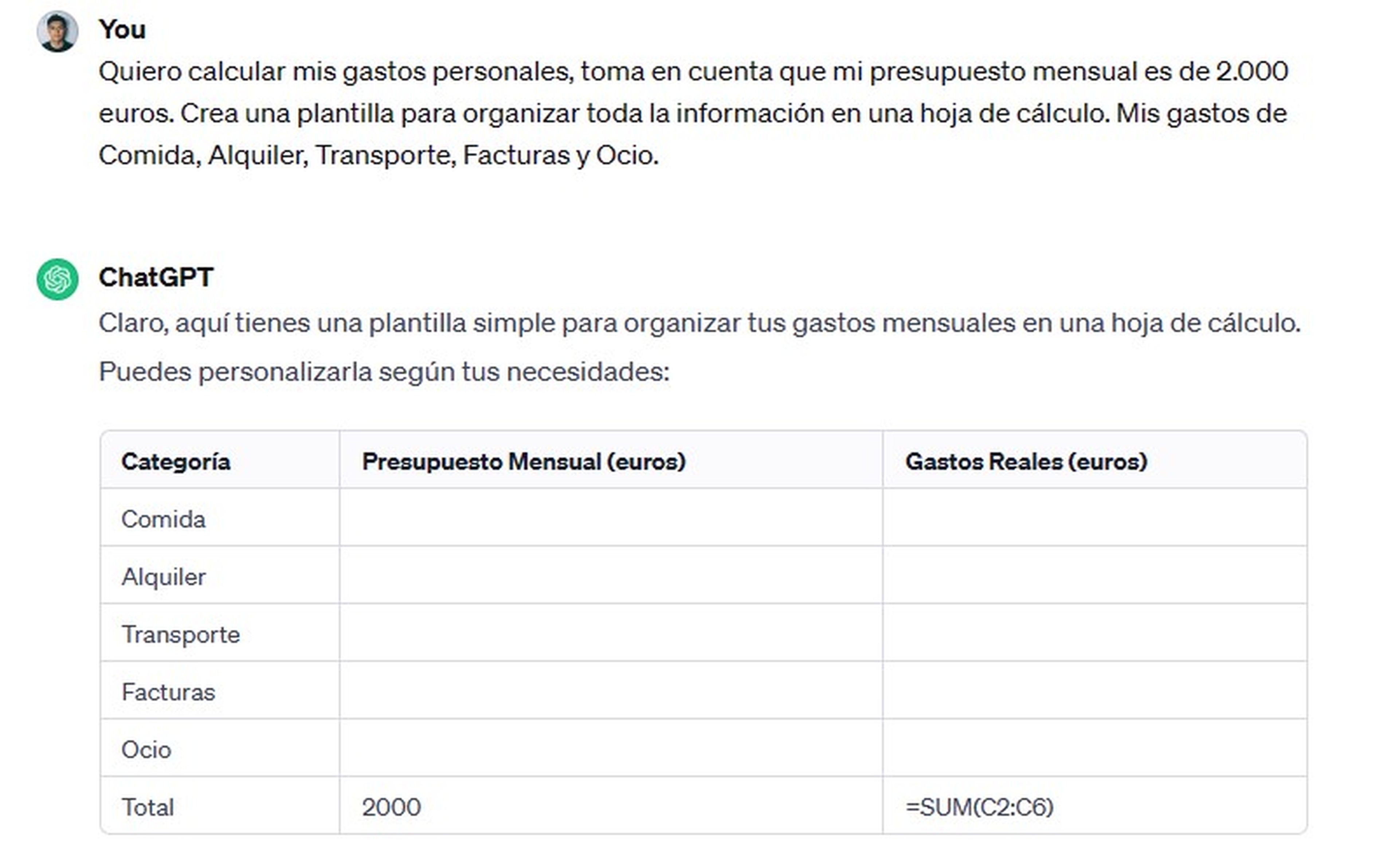
Esta tabla te permite ver de forma clara y sencilla cuánto dinero tienes, cuánto gastas y en qué categorías. Para crear tu propia tabla, puedes usar esta plantilla que te ofrece la IA. Solo tienes que copiarla y pegarla en un programa de hoja de cálculo, como Excel o Google Sheets, y rellenarla con tus propios datos.
También puedes personalizar la tabla añadiendo o eliminando columnas según lo que te resulte más útil. Por ejemplo, puedes incluir una columna para explicar el motivo de cada gasto o para clasificarlos según su prioridad o necesidad.
- Ahora, es importante que le pidas a ChatGPT que genere las fórmulas para calcular la diferencia entre el dinero de tu presupuesto y tus gastos. Explica que deseas que reste todos los gastos del mes de tu presupuesto de 2.000 euros y que al final te muestre el total de dinero restante.
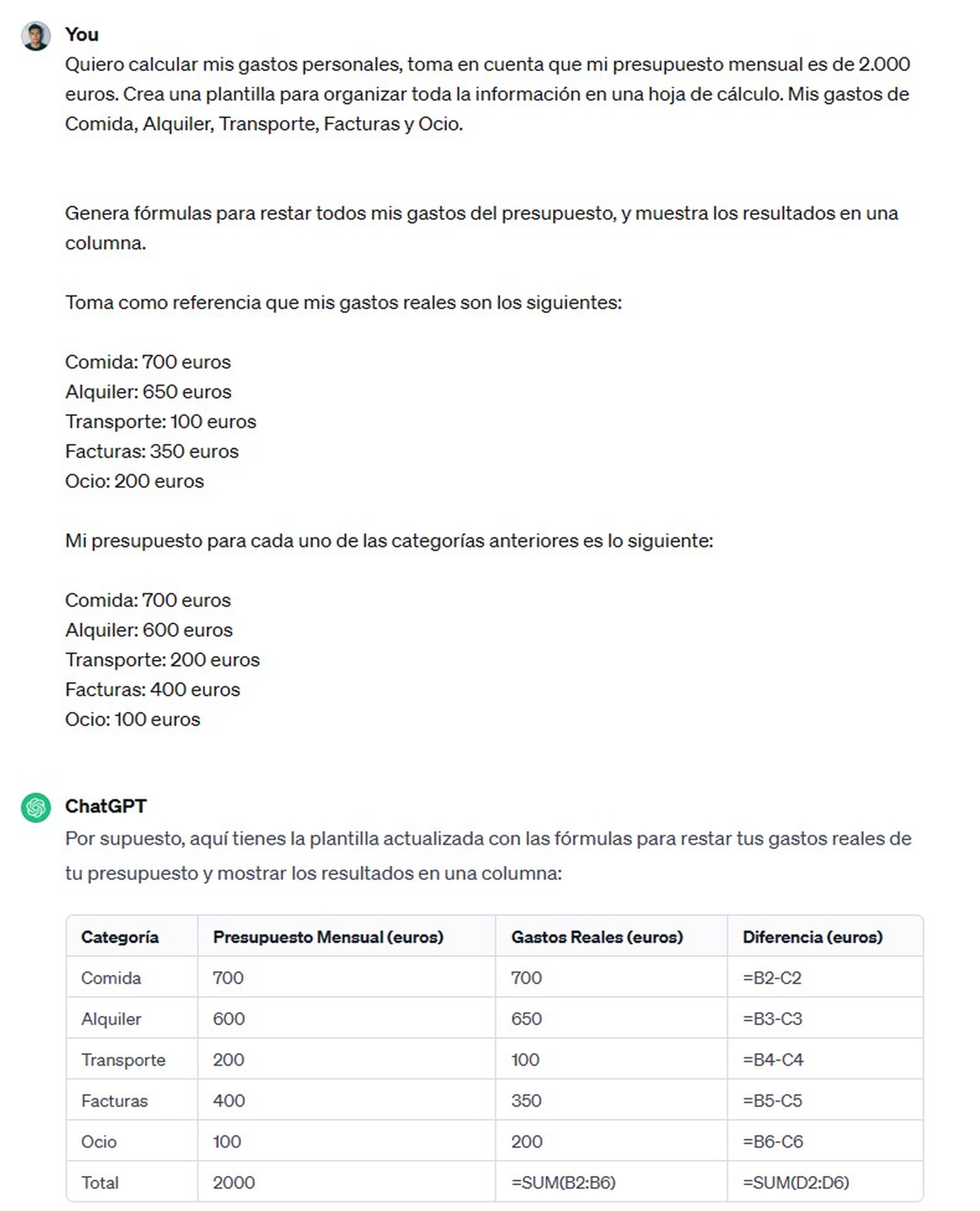
Para calcular la diferencia entre tu sueldo y tus gastos mensuales, puedes usar las siguientes fórmulas en Excel.
Recuerda que debes adaptar las referencias de celda según la ubicación real de tus datos en la hoja de cálculo. Por ejemplo, si tus gastos están en el rango B2:B6 y tu presupuesto está en la celda D2, puedes usar estas fórmulas:
- =SUMA(B2:B6) para obtener el total de tus gastos.
- =SUM(D2:D6) para obtener la diferencia entre tu sueldo y tus gastos mensuales.
- El último paso es pedir a ChatGPT que te explique cómo utilizar las funciones, y que aplique las fórmulas. La IA te mostrará la tabla, la cual simplemente debes copiar y pegar en Google Sheets o Excel. Puedes personalizarla según tus necesidades, y este es el resultado:
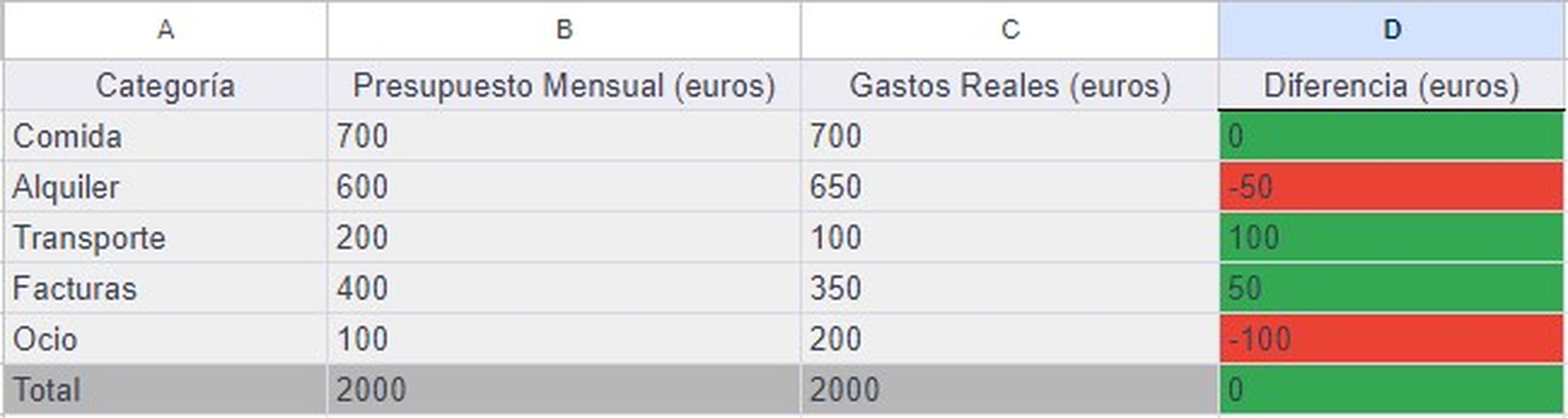
- Para que puedas comprender un poco más de cómo es el concepto, te compartimos otro ejemplo. En este caso, cada trabajador del departamento de ventas tiene un determinado objetivo, en el cual debe vender una determinada cantidad.
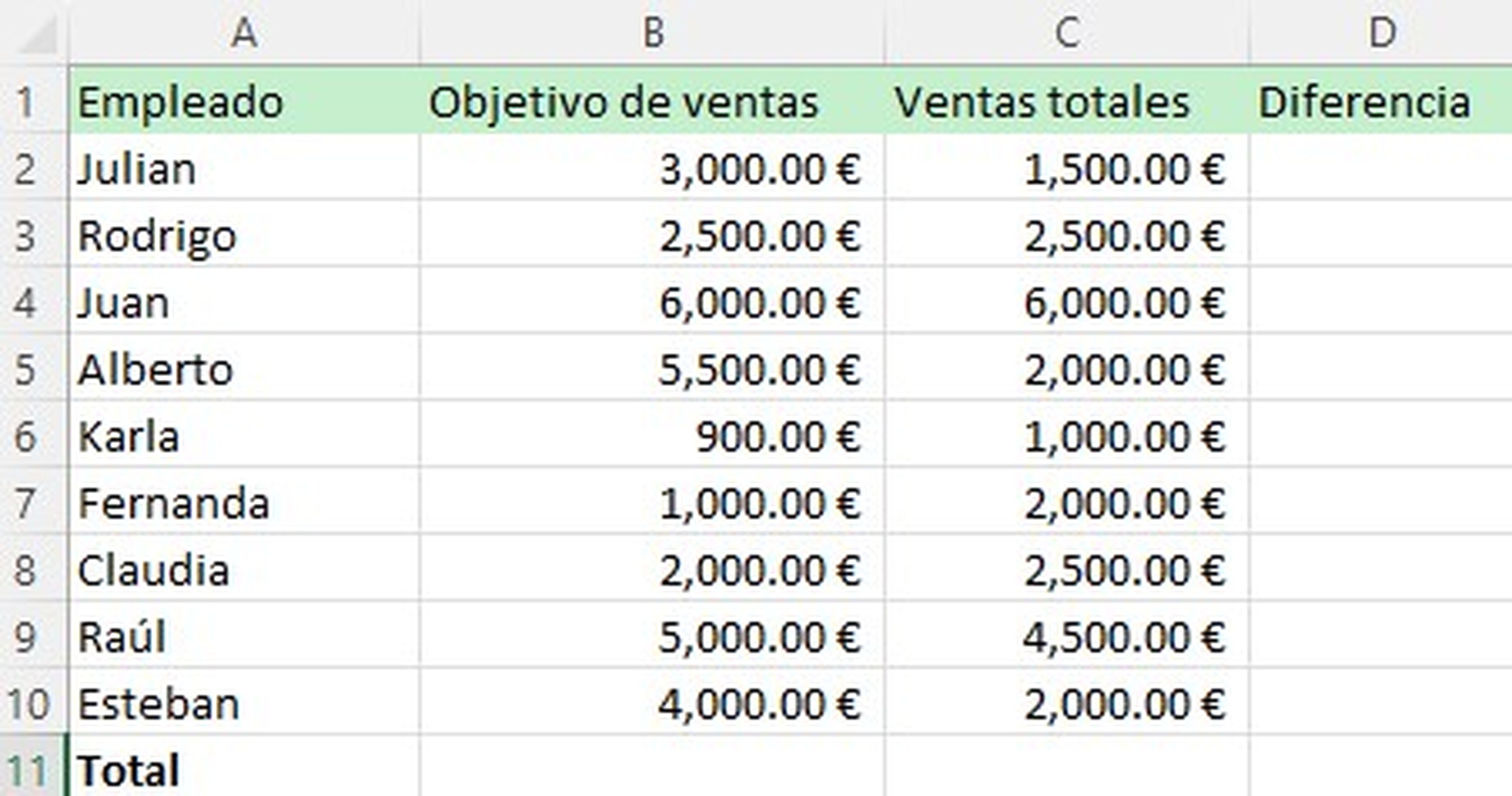
- En este sentido, si quieres saber el total de todas las ventas objetivo, puedes pedir a ChatGPT que te comparta la fórmula para hacer la suma en Excel, de la celda B2 hasta la celda B10.
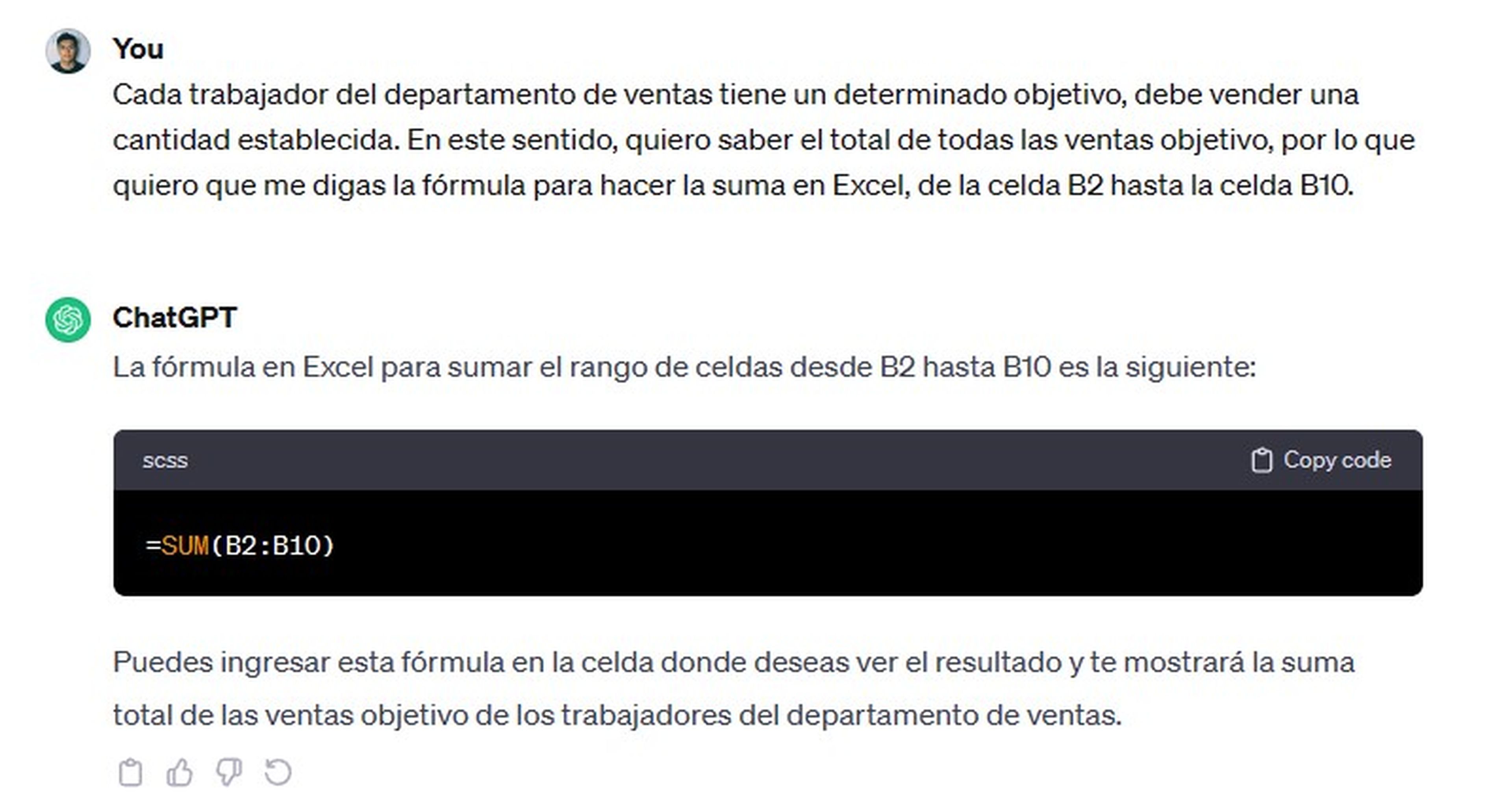
- Una vez que ChatGPT haya generado la fórmula, es momento de copiarla y pegarla en la celda de la hoja de cálculo, que en este caso es la B11. Inmediatamente, se mostrará el total de ventas objetivo de dicho departamento.
- El siguiente paso es calcular el total de las ventas totales que hicieron los trabajadores. En este caso, simplemente debes cambiar =SUMA(B2:B10) por =SUMA(C2:C10) y pegarlo en C11.
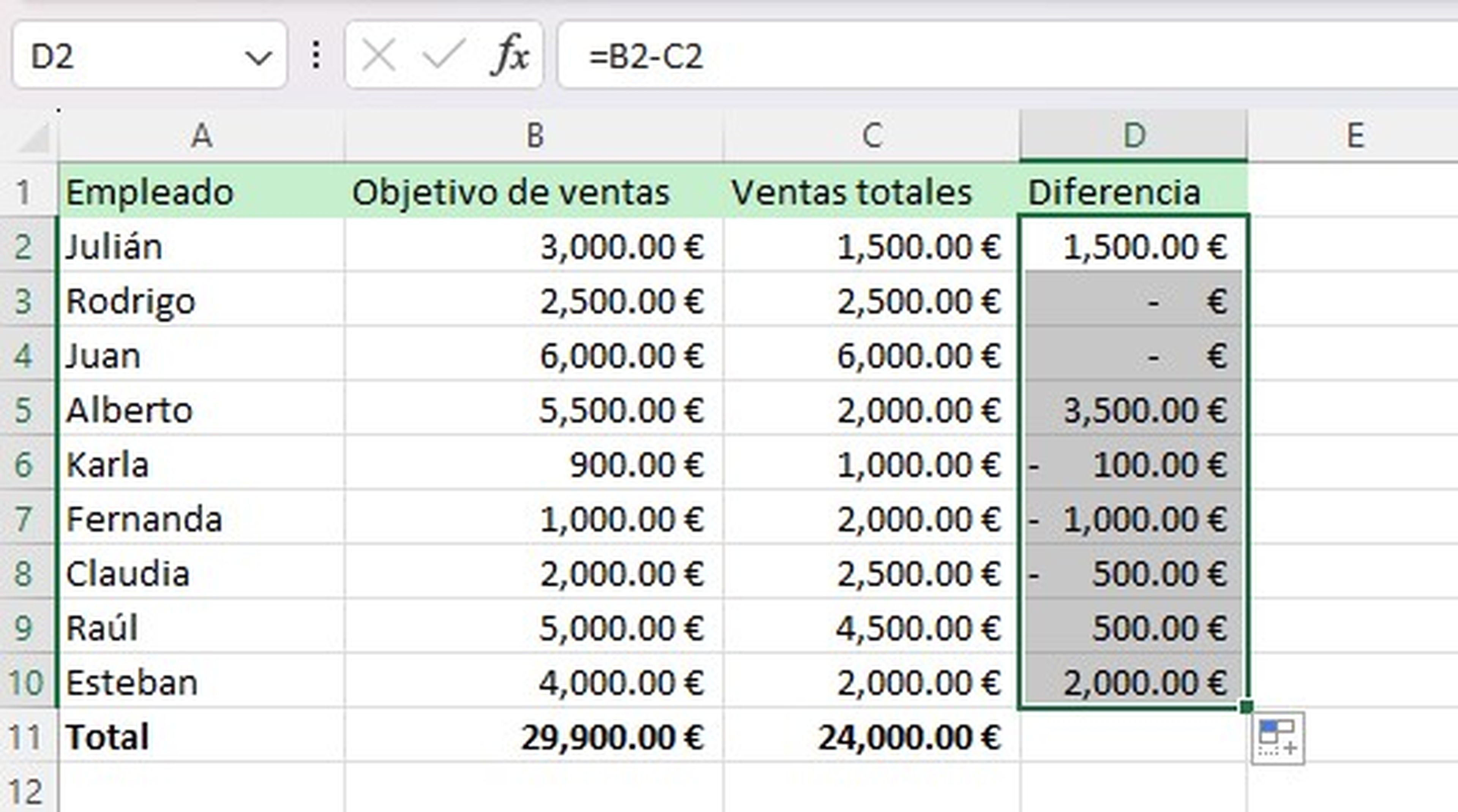
- Ahora, pasemos a lo más importante, que es saber si los trabajadores cumplieron con las ventas totales. Para ello, hay que pedirle a ChatGPT que muestre la diferencia entre el objetivo de ventas y las ventas totales de cada trabajador.
- Para que te dé la fórmula debes pedirle a la IA que reste la celda B2-B10 con C2-C10 y que el resultado va a estar en los rangos D2-D10.
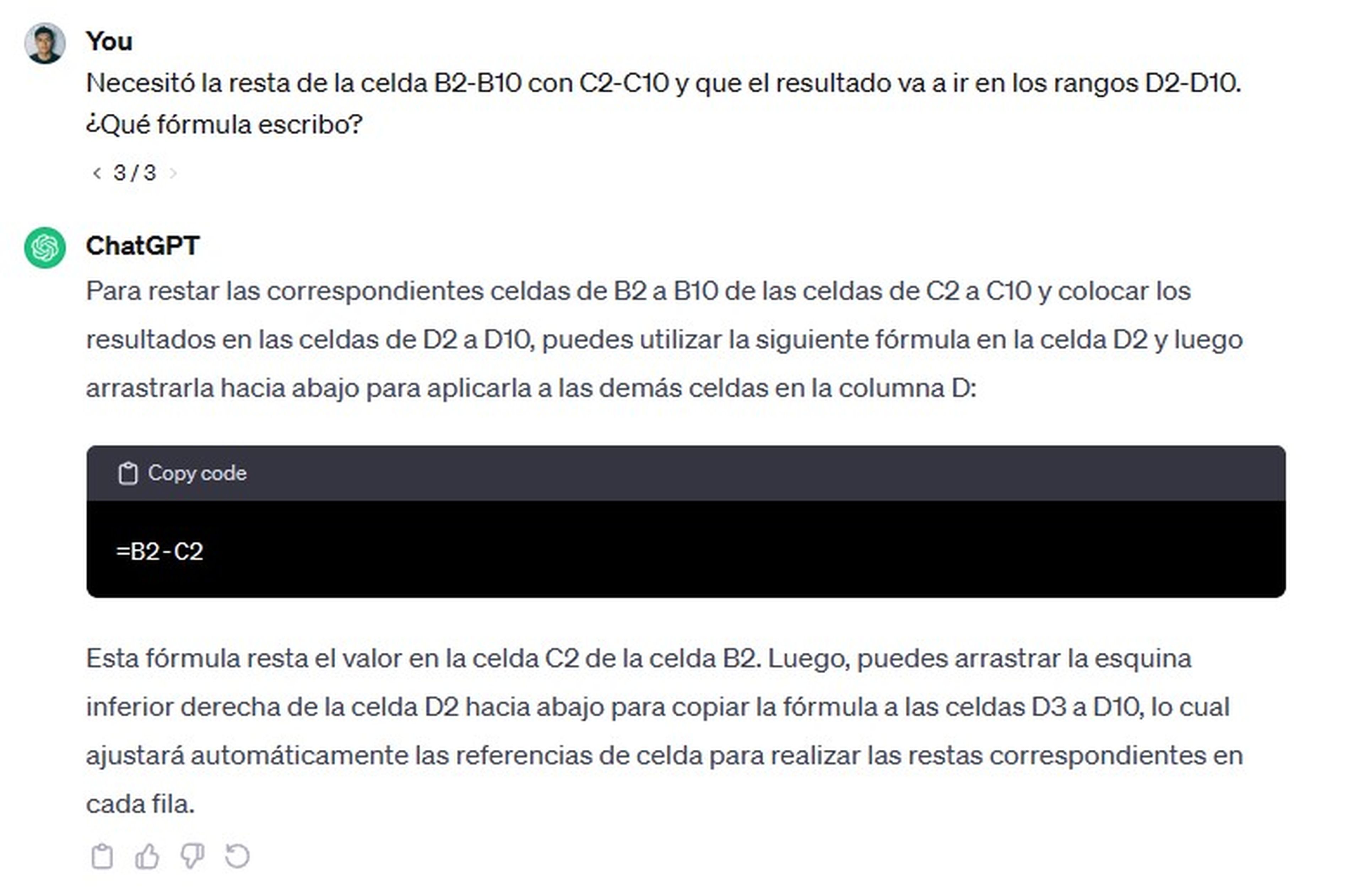
- Por último, solo falta calcular la diferencia entre el objetivo de ventas con las ventas reales totales. En este sentido, le pedimos a ChatGPT la fórmula para tener el resultado de la diferencia.
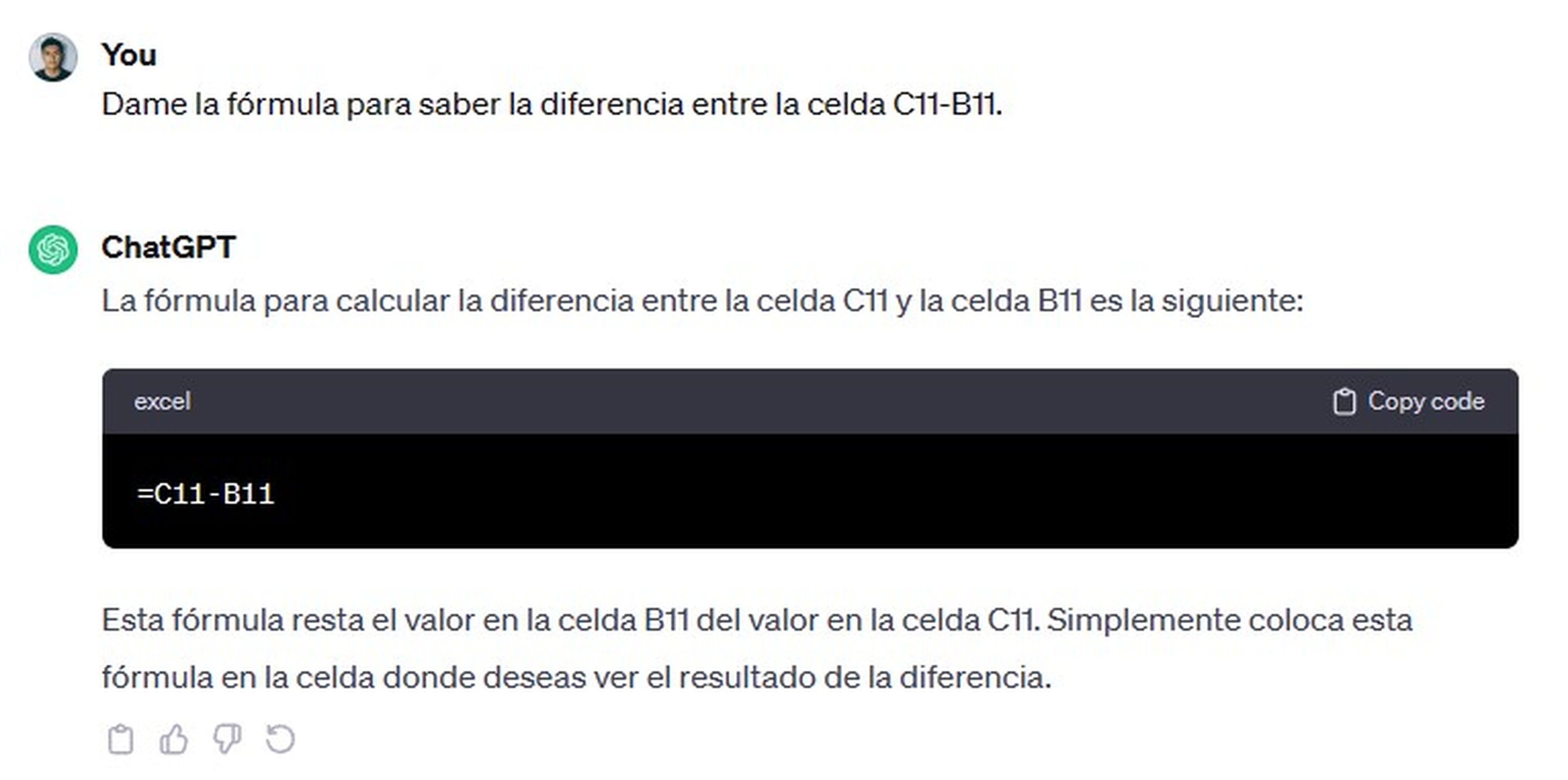
- Al final, se puede comprobar que el equipo de ventas no cumplió con los objetivos, al tener números negativos. Esta es una idea de cómo ChatGPT puede ayudarte a crear fórmulas de Excel o Sheets, con un ejemplo básico para que puedas entender un poco el concepto.
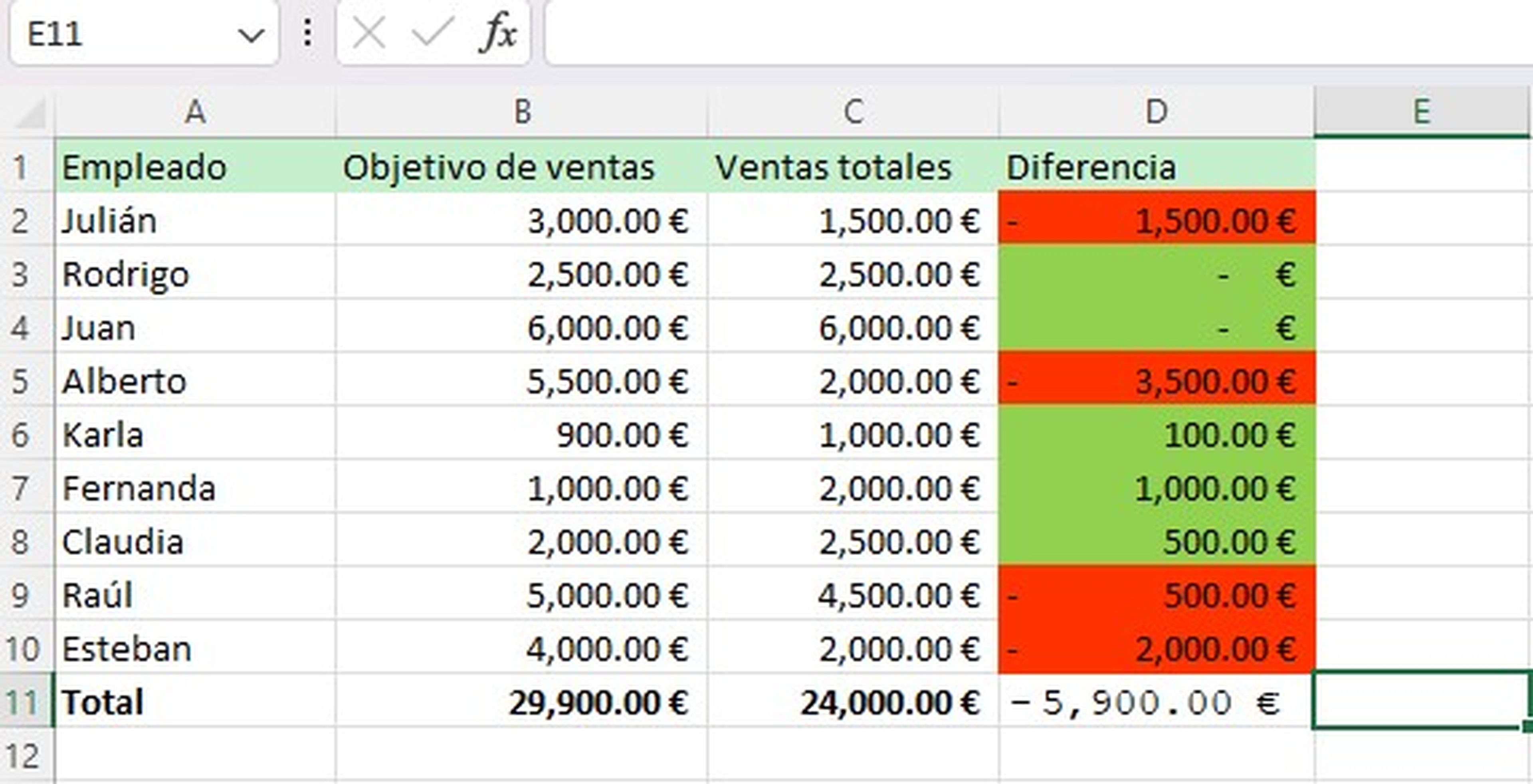
ChatGPT es una herramienta poderosa que te permite introducir tus ingresos y gastos de forma fácil y rápida, y obtener un resumen de tu situación financiera al instante. No necesitas tener conocimientos avanzados de Excel o Google Sheets, solo escribir lo que quieres hacer y el chatbot te guiará paso a paso.
Foto referencial
Le interesa: X busca limitar el spam con una nueva función de bloqueo
Únete a nuestro canal de Telegram, información sin censura: https://t.me/canal800noticias






